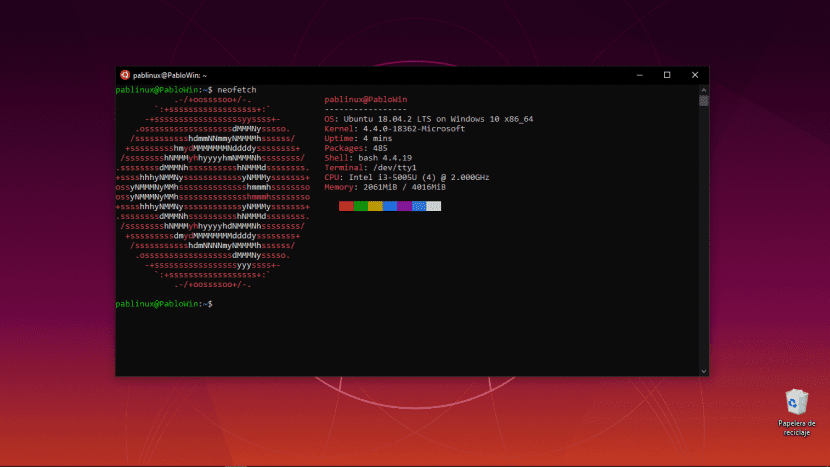
三年前, Microsoft微軟 提出了 WSL,是Linux的Windows Susbystem的縮寫。 作為Ubuntu用戶,我認為“這沒用,如果我已經將Ubuntu用作本機,我將永遠不會使用它”,對嗎? 可能不是。 我剛開始在Windows 10上使用WSL,因為我是Linux用戶,因為 Ubuntu終端 它為我們提供了非常有趣的可能性,值得一試。
從邏輯上講,這不是完美的。 正如我們將在下面解釋的那樣, 會有一些我們無法執行的任務,部分是因為我們將要安裝和使用的僅僅是一個終端,即一個我們將在其中輸入命令行以執行所需操作的窗口。 下面,我解釋了在Windows 18.04中安裝Ubuntu 10終端所要遵循的步驟以及我們可以使用該終端做什麼。
WSL,在Windows 10上運行Linux命令
在使用它之前,我們必須先安裝它。 遵循的步驟如下:
- 我們轉到Microsoft商店並安裝Ubuntu 18.04。
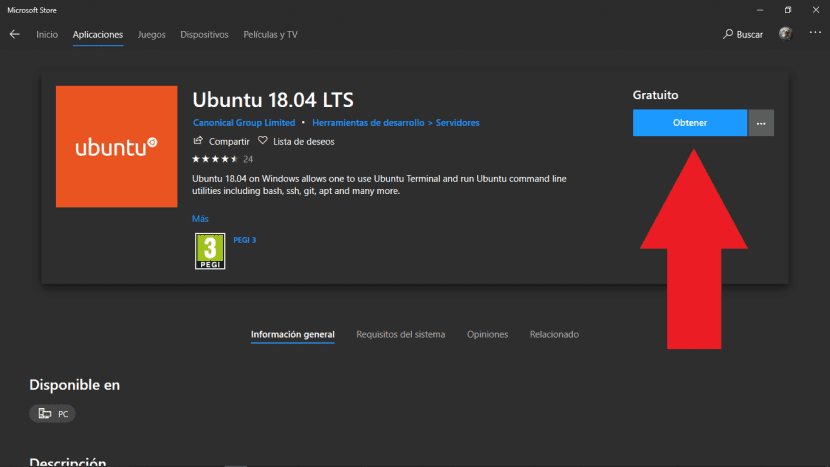
- 接下來,我們必須以管理員身份運行以下命令。 為此,我們右鍵單擊“開始”,然後選擇“ Windows PowerShell(管理員)”:
Enable-WindowsOptionalFeature -Online -FeatureName Microsoft-Windows-Subsystem-Linux
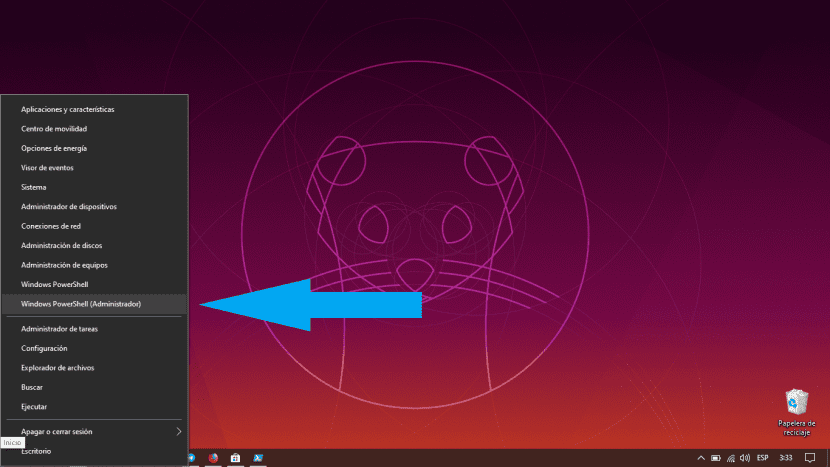
- 我們等待WSL被激活。 該過程完成後,我們必須重新啟動。 默認情況下,它標記為“是”,因此我們可以按Enter重新啟動。 我們還可以執行相反的第一步:首先激活WSL,然後安裝Ubuntu。
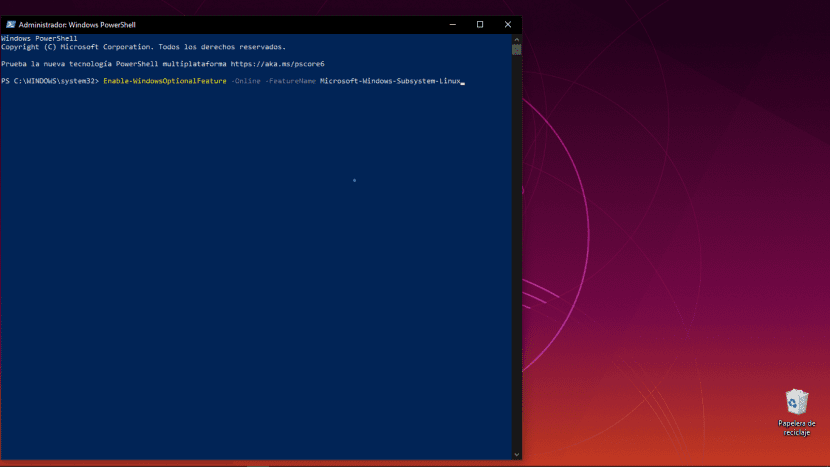
- 接下來,我們從應用程序菜單啟動Ubuntu。
- 我們需要等待一段時間才能安裝系統。
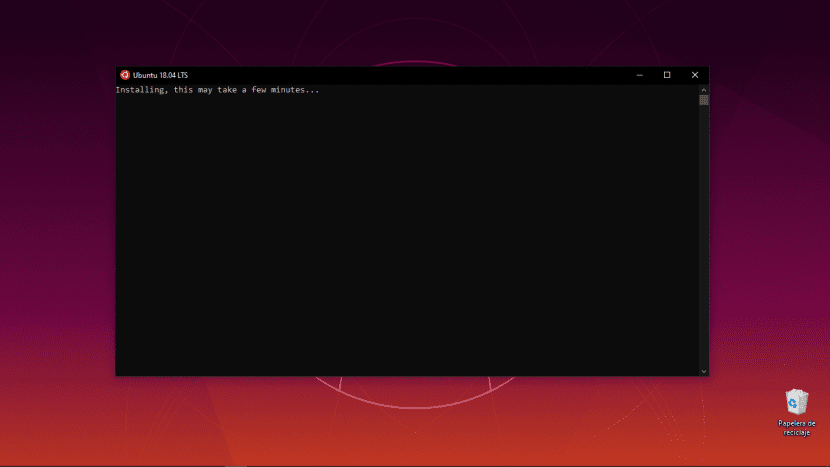
- 時間到了,它將要求我們提供用戶名。 我們必須以小寫形式輸入它,然後按Enter鍵。
- 對於密碼,我們將執行與其他任何部分相同的操作:輸入一次,然後按Enter,再次輸入以進行確認,然後再次按Enter。
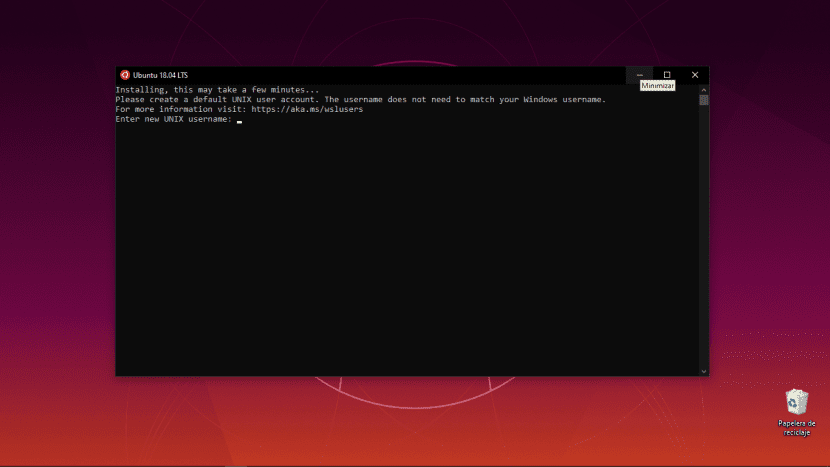
僅此而已。 我們已經有了 Windows上安裝的Ubuntu終端。 默認情況下,我們已經可以使用APT之類的命令,因此,我建議的第一個測試是安裝“ neofetch”:
sudo apt install neofetch
要啟動它並看到類似標題圖像的內容,只需鍵入“ neofetch”而不帶引號。 提到這一點似乎很重要 我們可以從Windows PowerShell或直接從選項«Execute啟動Linux命令。“。
WSL可以做和不能做的事情
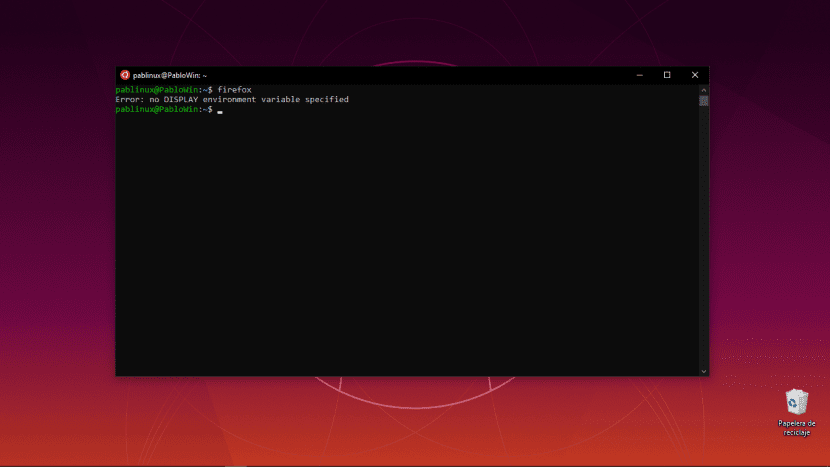
您必須清楚的是什麼是終端。 快速和錯誤的解釋,這是一個操作系統 僅與命令行一起使用 並且無法顯示超出我們輸入/顯示的文字的圖像。 這意味著,例如,我們可以安裝Ubuntu存儲庫中可用的任何程序,但是我們將無法啟動使用GUI的程序(例如Firefox)(儘管安裝任何可以Windows正式可用)。 這也意味著我們將無法遵循,例如, 使用ffmpeg錄製屏幕的教程:如果我們輸入命令並按Enter,則任務將開始,但在意識到“沒有可用的監視器”時將停止。
在撰寫本文時, 也與Snap軟件包不兼容,因此我無法測試允許我們從終端查看GIF的程序包(我可能會寫一篇有關它的文章)。
但是既然我們提到了ffmpeg,那就說 是的,我們可以用它來轉換文件,我們將在其中進行解釋 這另一篇文章。 但是首先我們必須安裝該軟件及其所有依賴項(sudo apt install ffmpeg)。 我們還可以安裝ImageMagick並執行 這個,這將使我們能夠批量轉換/編輯圖像。
但是路線有問題...
我希望他們將來解決的問題與 路線。 它們是不一樣的,他不承認它們是一樣的。 問題是Windows如何編寫它們以及Linux如何使用它們。 好消息是,您很容易記住如何將路徑從Windows轉換為Linux。
例如:路徑 C:\用戶\ Pablo \ Destktop \ Windows將是 / mnt / c /用戶/ Pablo /桌面。 知道了這一點,如果我們想將Windows文件拖到Ubuntu終端,我們要做的就是 基本上將反斜杠更改為普通槓,放小寫字母“ c”,去掉冒號,並在前面添加“ / mnt /”。 不難記住。
這就是Windows 10中WSL的安裝和使用方式。考慮到當前計算機硬盤驅動器的容量以及它為我們提供的可能性, 我認為值得安裝。 我將使用以下命令離開本文:
出口
非常感謝本教程,它非常有用,而無需了解Linux,我已經能夠安裝並了解一些解釋。
非常感謝 ?
我已經安裝了並且正在進行測試,但是我不知道如何使用Windows及其應用程序中已在Ubuntu中安裝的程序。
例如,如果我想從Windows上安裝的Visual Studio代碼中使用ubuntu隨附的git,我該怎麼做?
或者,如果您想使用docket或apache和mysql等。
這樣做的目的是能夠在不進入控制台的情況下從Windows交叉使用Linux應用程序。
丹尼爾,我建議您嘗試拉拉貢。 對於Windows,這是一個非常有趣的解決方案。 (它不能在Linux上運行。)
在所有的Web開發環境中,它是最完整的。 帶上Apache 2.4,Nginx,MySQL 5.7,PHP 7.4,Redis,Memcached,Node.js 14,npm,git,您可以通過安裝以下內容(bah,將ZIP解壓縮到某個文件夾中)來增強它:phpmyadmin,Node.js / MongoDB,Python / Django / Flask / Postgres,Ruby,Java,Go。
我停止使用XAMP和WAMP,因為它非常簡單,並且可以滿足您的所有需求。
你好,你能幫我嗎? 我在Windows的ubuntu終端中收到以下錯誤:
“ WslRegisterDistribution失敗,錯誤:0x80370102
錯誤:0x80370102由於未安裝必需的功能,無法啟動虛擬機。”
應該澄清的是,您完全按照指示執行了所有步驟。
感謝在前進。
很好的貢獻。
我想分享一下我剛剛在WSL中安裝Ubuntu 20.04 lts進行了一次測試,之前我已經安裝了X服務器XMING。 首先運行XMING服務器,在Ubuntu會話中,我們聲明環境變量DISPLAY =:0.0,現在您可以安裝並運行Ubuntu圖形應用程序。
希望這對某人有幫助。
問候
在我的工作中,我沒有問題地安裝了它,但是在Microsoft Store的家中,我向我拋出錯誤“代碼:0x80131500”,無法重置它。 他們建議格式化和安裝Windows,但我不想造成太多麻煩。 我只是想使用它,但無法從商店下載Ubuntu應用程序。 有沒有辦法在Microsoft Store之外獲得該版本的Ubuntu? 問候!
有很多問題,設置電源外殼modalitàamministratore,wsl為默認版本1。
wsl --set-default-version 1
我按照每個應用程序的最新版本執行的操作
wsl --list --verbose
poi potete遠手冊
wsl –set-version nome應用程序(詳細列表)版本號
關注我的博客super-blog-info.blogspot.com
你好,自從它問世以來,我是如何使用這個控制台多年的,事實是它使我的許多任務變得更容易,因為過濾器命令、AWK 等對於處理 Windows 中的文件非常有用,但我想知道是否可以使用 Putty 或其他其他客戶端對其進行配置。
問候和非常好的教程